如何自动翻页 Microsoft PowerPoint 365

本教程展示如何通过设置幻灯片自动播放的时间,使 Microsoft PowerPoint 365 自动播放演示文稿。
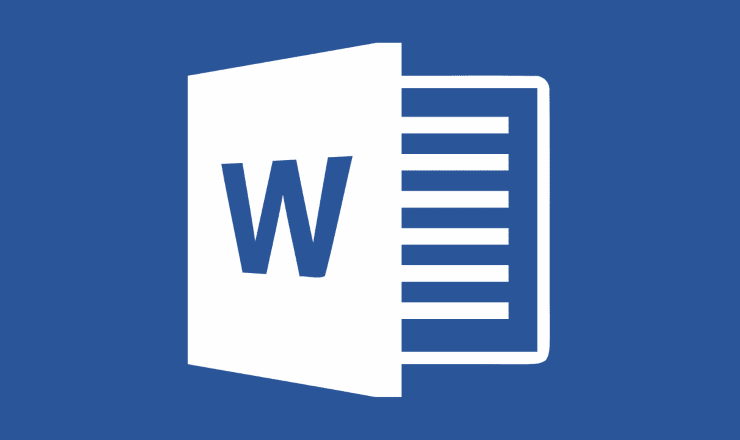
回到打字機時代,打字時犯錯可能會很成問題——糾正打印在紙上的錯誤比糾正在計算機上打字時犯的錯誤要困難得多。
事實上,更正 Microsoft Word 中的拼寫錯誤是最容易訪問且最有用的功能之一。有兩種方法可以做到這一點——通過鍵盤快捷鍵和通過菜單控制。
要使用鍵盤快捷鍵來撤消您所犯的錯誤,只需按鍵盤上的 Ctrl + Z(在 Mac 上為 Cmd + Z)。您編輯的最後一件事將被撤消。您可以連續多次執行此操作,但您可以撤消的次數有限制。如果您多次按下 Ctrl + Z,您仍然可以再次前進一個工作步驟。
按鍵盤上的 Ctrl + Y(在 Mac 上為 Cmd + Y)。如果您已撤消三個編輯並按 Ctrl + Y,Word 將重做最早撤消的操作。如果您只想撤消某些步驟而不是其他步驟,則必鬚根據需要撤消盡可能多的步驟並手動重做其他步驟 - Word 不允許您進行選擇。
在 Word 中使用撤消和重做功能的另一個選項是通過頂部菜單欄。在那裡,您會看到兩個箭頭 - 一個向後和一個向前。如果您最近沒有使用撤消功能,則前進箭頭是一個重複功能。如果您單擊它,您上次執行的操作(例如輸入特定單詞)將再次重複。如果您使用了撤消功能,該按鈕將變為重做按鈕。
撤消按鈕還有一個下拉菜單。在這裡,您可以一鍵準確選擇要返回多遠,但您仍然無法選擇要撤消哪些編輯以及要保留哪些編輯。您將不得不使用重做功能或手動重複其他編輯。
本教程展示如何通过设置幻灯片自动播放的时间,使 Microsoft PowerPoint 365 自动播放演示文稿。
样式集可以瞬间为您的整个文档提供光滑且一致的外观。以下是如何在 Word 中使用样式集以及在哪里找到它们。
本指南将引导您在 Microsoft Excel Office 365 文件中强制提示用户以只读方式打开。
我们向您展示一个技巧,您可以使用它轻松将所有 Microsoft Outlook 365 联系人导出为 vCard 文件。
学习如何在 Microsoft Excel 中启用或禁用单元格中公式的显示。
通过本教程学习如何在Microsoft Excel 365中锁定和解锁单元格。
在 Microsoft Outlook 中“垃圾邮件”选项变为灰色是很常见的。本文将向您展示如何处理这个问题。
一个教程,展示如何从另一个 Microsoft PowerPoint 365 演示文稿文件导入幻灯片。
了解如何在Word中创建宏,以更快地执行您最常用的功能。
我们将向您展示如何在 Microsoft Office 365 应用程序中启用或禁用可见的剪贴板选项。




